
- •Объектно – ориентированное
- •DELPHI - 1
- •1. Введение
- •Введение
- •2. Рабочее окно
- •Рабочее окно Delphi
- •Рабочее окно Delphi
- •Рабочее окно Delphi
- •Рабочее окно Delphi
- •3. Компоненты
- •Компоненты Delphi
- •Компоненты Delphi
- •Компоненты Delphi
- •Компоненты Delphi
- •Компоненты Delphi
- •Компоненты Delphi
- •Компоненты Delphi
- •Компоненты Delphi
- •Компоненты Delphi
- •Компоненты Delphi
- •Компоненты Delphi
- •4. Объекты и их
- •Объекты и их свойства
- •Объекты и их свойства
- •Объекты и их свойства
- •Объекты и их свойства
- •Объекты и их свойства
- •Объекты и их свойства
- •Объекты и их свойства
- •Объекты и их свойства
- •Компоненты Delphi
- •ИТОГИ УРОКА:
- •Объектно – ориентированное
- •DELPHI - 2
- •1. Создание программы, сохранение и компиляция
- •Сохранение и компиляция программ
- •Сохранение и компиляция программ
- •Сохранение и компиляция программ
- •Сохранение и компиляция программ
- •Сохранение и компиляция программ
- •Главный файл нашего проекта
- •Сохранение и компиляция программ
- •2. Разбираемся с исходным кодом
- •Разбираемся с исходным кодом
- •Разбираемся с исходным кодом
- •Разбираемся с исходным кодом
- •Разбираемся с исходным кодом
- •Разбираемся с исходным кодом
- •Разбираемся с исходным кодом
- •Разбираемся с исходным кодом
- •Объектно – ориентированное
- •DELPHI - 3
- •1. Изменение свойств объектов
- •Изменение свойств объектов
- •Изменение свойств объектов
- •Изменение свойств объектов
- •Изменение свойств объектов
- •Изменение свойств объектов
- •Изменение свойств объектов
- •Изменение свойств объектов
- •1. Создание процедуры обработки событий
- •Изменение свойств объектов
- •Изменение свойств объектов
- •Изменение свойств объектов
- •Изменение свойств объектов
- •Разбираемся с исходным кодом
- •Объектно – ориентированное
- •DELPHI - 4
- •1. Компоненты Delphi Radio Button и Checkbox
- •Компоненты Radio Button и Check Box
- •Компоненты Radio Button и Check Box
- •Компоненты Radio Button и Check Box
- •Компоненты Radio Button и Check Box
- •Компоненты Radio Button и Check Box
- •2. Создание простого теста
- •Создание простого теста
- •Создание простого теста
- •Создание простого теста
- •Создание простого теста
- •Создание простого теста
- •Создание простого теста
- •Создание простого теста
- •Создание простого теста
- •Создание простого теста
- •Создание простого теста
- •Создание простого теста
- •Создание простого теста
- •Создание простого теста
- •Создание простого теста
- •ИТОГИ УРОКА:
- •Объектно – ориентированное
- •DELPHI - 5
- •Элементы ввода и вывода информации
- •Элементы ввода и вывода информации
- •Элементы ввода и вывода информации
- •Элементы ввода и вывода информации
- •Элементы ввода и вывода информации
- •Элементы ввода и вывода информации
- •Элементы ввода и вывода информации
- •Элементы ввода и вывода информации
- •Элементы ввода и вывода информации
- •2. Создаем программу расчета корней квадратного уравнения
- •Программа расчета корней квадратного уравнения
- •Программа расчета корней квадратного уравнения
- •Программа расчета корней квадратного уравнения
- •Программа расчета корней квадратного уравнения
- •Программа расчета корней квадратного уравнения
- •Программа расчета корней квадратного уравнения
- •Программа расчета корней квадратного уравнения
- •Программа расчета корней квадратного уравнения
- •Программа расчета корней квадратного уравнения
- •2. Обработка исключений
- •Программа расчета корней квадратного уравнения
- •Программа расчета корней квадратного уравнения
- •Программа расчета корней квадратного уравнения
- •Программа расчета корней квадратного уравнения
- •Программа расчета корней квадратного уравнения
- •Объектно – ориентированное
- •DELPHI - 6
- •1. Приложения, содержащие несколько форм
- •Приложения, содержащие несколько форм
- •Приложения, содержащие несколько форм
- •Приложения, содержащие несколько форм
- •Приложения, содержащие несколько форм
- •Приложения, содержащие несколько форм
- •Приложения, содержащие несколько форм
- •Приложения, содержащие несколько форм
- •Приложения, содержащие несколько форм
- •Приложения, содержащие несколько форм
- •Приложения, содержащие несколько форм
- •2. Приложения, содержащие компонент таймер
- •Приложения, содержащие компонент таймер
- •Приложения, содержащие компонент таймер
- •Приложения, содержащие компонент таймер
- •Приложения, содержащие компонент таймер
- •Приложения, содержащие компонент таймер
- •Приложения, содержащие компонент таймер
- •Приложения, содержащие компонент таймер
- •3. Создание заставки программы
- •Создание заставки программы
- •Создание заставки программы
- •Создание заставки программы
- •Создание заставки программы
- •ИТОГИ УРОКА:
- •Объектно – ориентированное
- •DELPHI - 7
- •Создание игры «Раздави пауков»
- •Создаем свою игру
- •Создаем свою игру
- •Создаем свою игру
- •Создаем свою игру
- •Создаем свою игру
- •Создаем свою игру
- •Создаем свою игру
- •Создаем свою игру
- •Создаем свою игру
- •Создаем свою игру
- •Создаем свою игру
- •Создаем свою игру
- •Создаем свою игру
- •Создаем свою игру
- •Создаем свою игру
- •Создаем свою игру
- •Создаем свою игру
- •Создаем свою игру
- •Приложения, содержащие несколько форм
- •ИТОГИ УРОКА:
- •Объектно – ориентированное
- •DELPHI - 8
- •Создание меню программы
- •Создание меню программы
- •Создание меню программы
- •Создание меню программы
- •Создание панели статуса
- •Панель статуса
- •Панель статуса
- •Панель статуса
- •Панель статуса
- •Панель статуса
- •Панель статуса
- •Панель статуса
- •Панель статуса
- •Использование
- •Использование диалогов
- •Использование диалогов
- •Использование диалогов
- •Использование диалогов
- •Использование диалогов
- •Использование диалогов
- •Использование диалогов
- •Использование диалогов
- •Использование диалогов
- •Использование диалогов
- •Использование диалогов
- •Использование диалогов
- •Использование диалогов
- •ИТОГИ УРОКА:
- •Объектно – ориентированное
- •DELPHI - 9
- •Использование стандартных диалогов
- •Использование стандартных диалогов
- •Использование стандартных диалогов
- •Использование стандартных диалогов
- •Использование стандартных диалогов
- •Использование стандартных диалогов
- •Использование стандартных диалогов
- •Использование стандартных диалогов
- •Использование стандартных диалогов
- •Использование стандартных диалогов
- •Использование стандартных диалогов
- •Создаем текстовый редактор
- •Создаем текстовый редактор
- •Создаем текстовый редактор
- •Создаем текстовый редактор
- •Создаем текстовый редактор
- •Создаем текстовый редактор
- •Создаем текстовый редактор
- •Создаем текстовый редактор
- •Создаем текстовый редактор
- •Создаем текстовый редактор
- •Создаем текстовый редактор
- •ИТОГИ УРОКА:
- •Объектно – ориентированное
- •DELPHI - 10
- •Использование компонент Delphi для работы с базами данных
- •Использование компонент Delphi для работы с базами данных
- •Использование компонент Delphi для работы с базами данных
- •Использование компонент Delphi для работы с базами данных
- •Использование компонент Delphi для работы с базами данных
- •Использование компонент Delphi для работы с базами данных
- •Использование компонент Delphi для работы с базами данных
- •Использование компонент Delphi для работы с базами данных
- •Использование компонент Delphi для работы с базами данных
- •Создаем приложение с базой данных MS Access
- •Создаем приложение с базой данных Access
- •Создаем приложение с базой данных Access
- •Создаем приложение с базой данных Access
- •Создаем приложение с базой данных Access
- •Создаем приложение с базой данных Access
- •Создаем приложение с базой данных Access
- •Создаем приложение с базой данных Access
- •Создаем приложение с базой данных Access
- •Создаем текстовый редактор
- •ИТОГИ УРОКА:
- •Объектно – ориентированное
- •DELPHI - 12
- •Создание тестирующей системы
- •Создание тестирующей системы
- •Создание тестирующей системы
- •Создание калькулятора
- •Создание калькулятора
- •ИТОГИ УРОКА:
- •Объектно – ориентированное
- •DELPHI - 13
- •Введение в графику
- •Введение в графику
- •Введение в графику
- •Введение в графику
- •Введение в графику
- •Создаем свой графический редактор
- •Создаем свой графический редактор
- •Создаем свой графический редактор
- •Создаем свой графический редактор
- •Создаем свой графический редактор
- •Создаем свой графический редактор
- •Создаем свой графический редактор
- •Создаем свой графический редактор
- •ИТОГИ УРОКА:
- •Математические фукции

Элементы ввода и вывода информации
Компонент Memo (многострочное окно редактирования)
Memo
Отображение, ввод и редактирование многострочных текстов. Имеется возможность оформления объемного бордюра.
Основное свойство: Lines
Откройте в инспекторе объектов
свойство Lines и у Вас откроется редактор строк
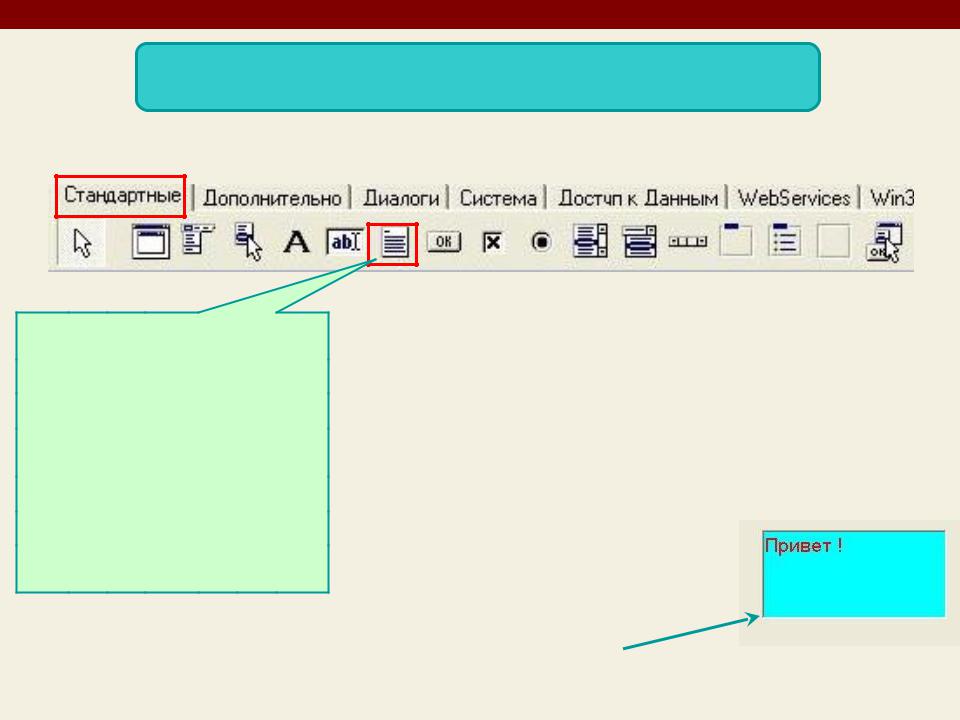
Элементы ввода и вывода информации
Компонент Memo (многострочное окно редактирования)
Memo
Отображение, ввод и редактирование многострочных текстов. Имеется возможность оформления объемного бордюра.
В компоненте Memo формат (шрифт, его атрибуты, выравнивание) одинаков для всего текста и определяется свойством Font.
Если в коде мы запишем:
memo1.Color:=rgb(0,255,255
);
memo1.Font.Size:=14;
memo1.Font.Color:=rgb(255,
0,0); memo1.Text:='Привет !'; то увидим следующее:

Элементы ввода и вывода информации
Компонент List Box
List Box
Отображение стандартного окна списка Windows, позволяющего пользователю
выбирать из него
пункты.
Основное свойство: Items
listbox1.Items.Add(‘Оля'); - добавление записи Оля
listbox1.Color:=rgb(0,255,255);; - установка цвета фона бокса

Элементы ввода и вывода информации
Компонент Rich Edit
Rich Edit
Компонент представляет собой окно редактирования в стиле Windows 95 в обогащенном формате RTF, позволяющее производить выбор атрибутов шрифта, поиск текста и многое другое .
Элемент Rich Edit похож по свойствам на Memo, но обладает
большими возможностями
Вы можете менять атрибуты
текста, выполняя отдельные фрагменты различными шрифтами, размерами, цветами, стилями.
Устанавливаемые атрибуты влияют на выделенный текст или, если ничего не выделено, то на атрибуты нового текста, вводимого
начиная с текущей позиции
курсора

Элементы ввода и вывода информации
На этом знакомство с компонентами ввода, вывода и редактирования информации закончим
Отметим, что мы рассмотрели лишь часто применимые компоненты, с другими вы можете познакомиться в справочнике А.Я. Архангельского «100 компонентов общего назначения Delphi»
Сейчас, используя полученные знания, создадим программу расчета корней квадратного уравнения, применив элементы ввода, редактирования и вывода информации

2. Создаем программу расчета корней квадратного уравнения
Объектно – ориентированное программирование на DELPHI - 5

Программа расчета корней квадратного уравнения
Прежде, чем приступить к разработке программы, мы должны разработать ее алгоритм (что является, пожалуй, самым сложным), а затем реализовать его в конкретной системе программирования
Начало
Ввод
коэффициентов a, b, c
Нахождение дискриминанта d = b2 – 4 ac
да |
нет |
d<0
нет
d=0
Корней нет
Два корня
x b d |
|
12 |
2a |
|
|
Алгоритм данной программы известен каждому школьнику, его можно изобразить в виде следующей блок - схемы
да
Один корень
x b
2a
Конец

Программа расчета корней квадратного уравнения
После разработки алгоритма приступим к его реализации в Delphi
На форме должны быть:
•3 Edit-a для ввода коэффициентов уравнения
•1 Edit для отображения вычисления дискриминанта
•2 Edit-a для отображения вычисления корней уравнения
•2 кнопки:
«НАЙТИ» - для вычисления корней «ОЧИСТИТЬ» - для очистки всех Edit – oв
• несколько Label –ов для вывода текста Причем для украшения программы применим
компонент Manifest XP, а также Group Box
Рассмотрим создание программы по шагам, причем объяснений будет уже меньше – мы уже кое – что умеем

Программа расчета корней квадратного уравнения
ШАГ 1 Запускаем Delphi, размещаем на форме необходимые компоненты:
Group Box2
Group Box3
находится на стандартной панели компонент
В свойстве Group Box – Caption делаем соответствующие надписи

Программа расчета корней квадратного уравнения
ШАГ 1 Размещаем все Label –ы для отображения текста
Label1
Label2
Label3
Label4
Label5
Label6
Label7
